| English version | Распечатать |
|
*** *** |
***
…Зачастую у пользователей Windows возникает вопрос: как проверить доступность какого-либо TCP-порта, – как узнать, открыт ли тот или иной порт на локальном ПК?
Для этого нужно попытаться установить «сырое» TCP-соединение – через проверяемый порт – с узлом 127.0.0.1 (IP-адрес 127.0.0.1 зарезервирован для localhost, то есть для локального узла).
Это можно сделать, например, с помощью Клиента Microsoft Telnet.
***
Как запустить Клиент Microsoft Telnet?
Это можно сделать разными способами, например (приведены алгоритмы действий для Windows 7, для Windows Vista и Windows XP будут незначительные отличия):
• нажмите Пуск –> в текстовое поле Найти программы и файлы введите telnet;
– нажмите правой кнопкой мыши telnet.exe;
– из контекстного меню выберите Запуск от имени администратора;
– в окне Контроль учетных записей с сообщением «Разрешить следующей программе внести изменения на этом компьютере?» нажмите Да;
– введите пароль, если появится соответствующий запрос;
– …
• запустите Обработчик команд Windows;
– после приглашения системы введите telnet –> Enter;
– заголовок окна изменится на «…\Windows\System32\cmd.exe – telnet», а в окне появится сообщение
Добро пожаловать в программу-клиент Microsoft Telnet.Символ переключения режима: ']'
Microsoft Telnet>;
– …
• запустите диалоговое окно Выполнить;
– в текстовое поле Открыть введите telnet –> OK;
– …
• в каталоге \Windows\System32\ запустите файл telnet.exe;
– …
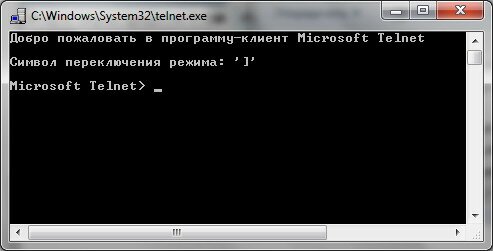
– после приглашения системы Microsoft Telnet> введите o (или open) 127.0.0.1 <Порт>, нажмите Enter:

Если соединение установится, окно Клиента Microsoft Telnet станет «пустым» – или появится какое-либо сообщение.
В случае неудачи появится сообщение о том, что соединение с локальным портом установить не удалось.
Поддерживаемые команды Клиента Microsoft Telnet:
c – close – закрыть текущее подключение;
d – display – отобразить параметры операции;
o – open имя_узла [Порт] – подключиться к сайту (по умолчанию, Порт = 23);
q – quit – выйти из telnet;
set – установить параметры ("set ?" – для вывода их списка);
sen – send – отправить строки на сервер;
st – status – вывести сведения о текущем состоянии;
u – unset – сбросить параметры ("unset ?" – для вывода их списка);
?/h – help – вывести справку.
Можно также в окне Обработчика команд Windows сразу – не запуская отдельно telnet.exe – ввести telnet 127.0.0.1 <Порт>, Enter:

Ключи команды telnet:
telnet [-a][-e Символ][-f Файл_входа][-l Имя][-t Тип][Узел [Порт]]
-l – имя пользователя для входа в удаленную систему при условии, что поддерживается параметр TELNET ENVIRON;
-a – попытка автоматического входа в систему. Как и ключ -l, но использует текущее имя пользователя, под которым выполнен вход в систему;
-e – служебный символ переключения режима ввода в окне telnet-клиента;
-f – имя файла со стороны клиента для выполнения входа в систему;
-t – тип telnet-терминала. Поддерживаются только 4 типа терминалов: vt100, vt52, ansi и vtnt.
Узел – имя узла или IP-адрес удаленного компьютера, к которому выполняется подключение;
Порт – номер порта или имя службы.
Примечание
Для Windows 7 и Windows Vista необходимо сначала включить Клиент Microsoft Telnet.
Валерий Сидоров
***
• Apple = iСтив + iPod + iPhone + iPad + iTunes + iMac + …
• Apps for iPad, iPhone, iPod touch…